Comment créer vos propres modèles de journal Bullet
Added 2018-09-19
Le système Bullet Journal consiste essentiellement à conserver un journal manuscrit, mais cela ne veut pas dire que vous ne pouvez pas utiliser les outils numériques pour simplifier le processus de création de présentations de Bullet Journal.
Avec des applications de conception avancées telles que Illustrator ou des outils de base tels que Microsoft PowerPoint et Keynote d’Apple, vous pouvez créer vos modèles plus facilement et vous concentrer sur la réalisation de vos tâches. Voici ce dont vous aurez besoin pour créer vos propres modèles Bullet Journal.
1. Papier pointillé numérique
Les journaux en pointillés sont parmi les choix les plus populaires des amateurs de Bullet Journal. Si vous souhaitez concevoir vos modèles avec cette grille en tête ou si vous souhaitez imprimer vos modèles, vous pouvez générer du papier en pointillé numérique avec Incompetech .
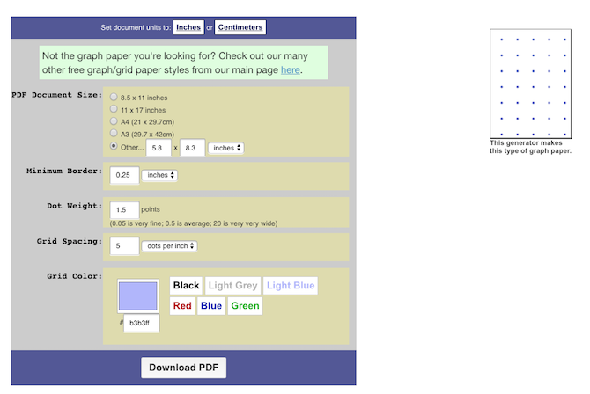
Si vous êtes un puriste du Bullet Journal et que vous souhaitez vous en tenir au célèbre journal A5 Leuchtturm, vous aurez besoin de 39 points en bas et de 27 points en travers. Pour générer un côté d'un journal A5 avec Incompetech, vous pouvez utiliser les spécifications suivantes:
- Taille de la page : 5,8 x 8,3
- Frontière minimale : 0.25 pouces
- Poids du point : 1 point
- Espacement de la grille : 5 points par pouce
Vous allez vous retrouver avec une ligne supplémentaire, mais elle est suffisamment proche - et vous pouvez toujours supprimer cette ligne supplémentaire dans Illustrator.
Le fichier final est enregistré au format PDF, que vous pouvez ensuite utiliser dans votre application vectorielle comme base pour vos modèles.
Si vous envisagez de les imprimer et de les placer dans un classeur, vous pouvez utiliser les mêmes spécifications que ci-dessus avec une page A4 ou lettre, pour obtenir les boîtes de même taille.
2. App design
Vous êtes enfin prêt à concevoir vos mises en page, avec plusieurs options à choisir en fonction de vos compétences en conception.
Nous vous recommandons d’imprimer d’abord votre grille en pointillé et d’esquisser à la main votre structure de base pour déterminer où tout va aller.
Il n’est pas nécessaire que ce soit joli, mais c’est un bon moyen d’obtenir une idée de base de ce à quoi votre modèle doit ressembler.
Adobe Illustrator
Illustrator facilite la création de tableaux que vous pouvez utiliser pour créer vos mises en page mensuelles et hebdomadaires. Pour commencer, ouvrez le fichier PDF généré par Incompetech dans Illustrator.
- (Optionnel) Sélectionnez tous les points en utilisant le raccourci clavier Ctrl / Cmd + A et les regrouper en utilisant le raccourci clavier Ctrl / Cmd + G .
- Ouvrez le panneau des calques en allant à La fenêtre > Couches .
-
Cochez la case comme indiqué ci-dessous dans la capture d'écran pour verrouiller le calque. Si cela est fait correctement, vous devriez voir une icône de verrou apparaître. Cela vous évitera de déplacer les points par inadvertance.
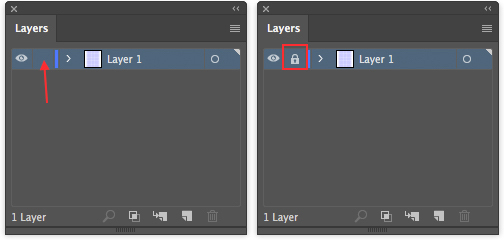
Vous pouvez maintenant commencer à concevoir vos mises en page. Vous pouvez créer une grille mensuelle, par exemple, en quelques étapes simples (n'oubliez pas de sélectionner l'orientation Paysage lorsque vous créez votre nouveau document):
-
Après avoir sélectionné le panneau Calques, cliquez sur le bouton
Nouvelle Couche
icône.
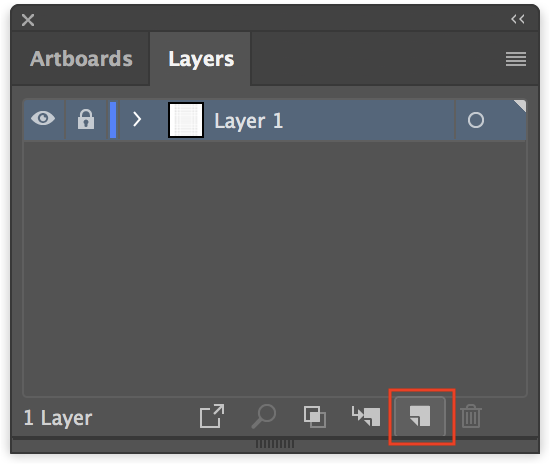
- Aller à Vue > Accrocher au point et assurez-vous qu’il est activé, afin que vos formes s’alignent sur la grille en pointillés.
- Dessinez un rectangle en utilisant le Outil Rectangle (Raccourci clavier M).
- Avec le rectangle sélectionné, allez à Objet > Chemin > Split en grille .
-
Dans la boîte de dialogue qui s'ouvre, choisissez le nombre de lignes et de colonnes souhaité. (Si vous créez un calendrier mensuel avec les jours de la semaine en haut, sélectionnez
sept colonnes
et
sept rangées
.)
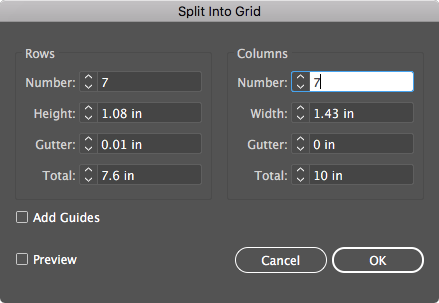
La grille est en fait composée de cases individuelles. Vous pouvez donc sélectionner la ligne du haut en entier à l'aide de l'outil Sélectionner (raccourci clavier V). Cliquez et faites glisser votre souris sur la rangée supérieure de cases, puis utilisez le point d'ancrage au centre pour réduire la taille de vos rectangles pour les jours de la semaine.
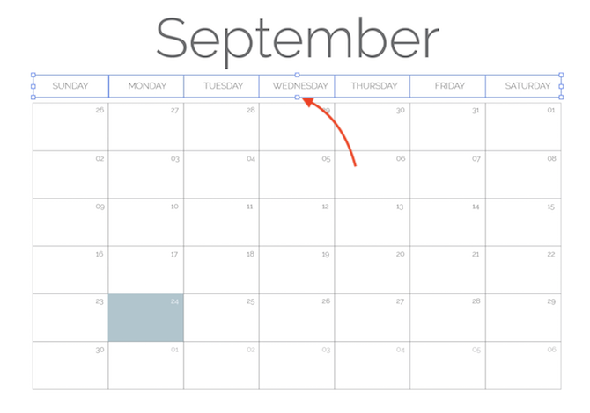
Utilisez l'outil texte pour ajouter les jours de la semaine et les numéros de dates du mois, et l'outil de remplissage pour modifier la couleur des dates significatives. (Vous pouvez sélectionner un jeu de couleurs pour votre Bullet Journal en utilisant Couleur Adobe .)
Vous pouvez également faire preuve de créativité en utilisant des formes dans Illustrator, en changeant d'éléments avec d'autres formes telles que des polygones et des cercles, et même en créant vos propres formes à l'aide du stylo ou des outils de repérage.
Si vous avez un iPad Pro ou un iPad de 6e génération prenant en charge le crayon Apple, vous pouvez tracer vos modèles à la main de nombreuses manières, mais avec l'avantage supplémentaire des applications qui facilitent le tracé de lignes droites.
Microsoft PowerPoint ou Apple Keynote
Chaque programme a des formes de base, des lignes et la possibilité de créer des tableaux. Et vous pouvez enregistrer vos modèles sous forme de fichiers PDF.
-
Dans PowerPoint, cliquez sur le bouton
Insérer
onglet et vous trouverez la possibilité d'ajouter des tableaux, des formes, des icônes, des images, etc.
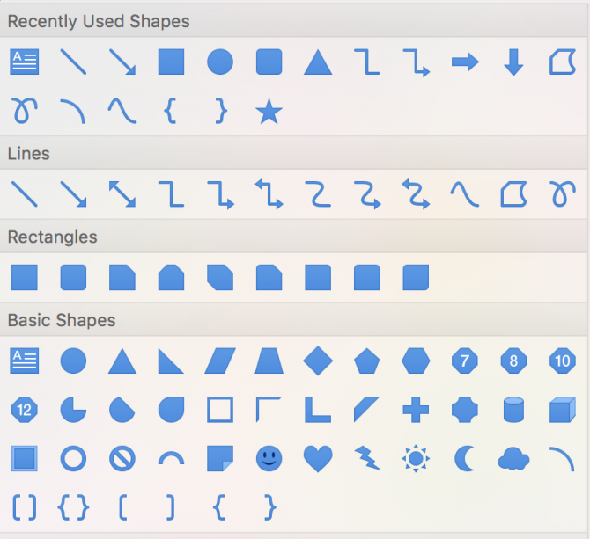
-
Dans Keynote, cliquez sur
Insérer
dans le menu pour ajouter des tableaux, des formes, des lignes et des images.
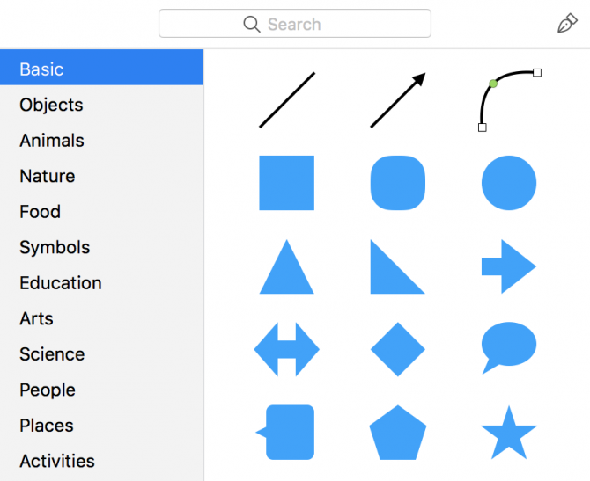
Dans les deux programmes, vous pouvez également rechercher des options de formatage pour vos formes. Vous pouvez modifier la couleur de remplissage et la transparence, la couleur et le type de trait. Vous pouvez également ajouter des éléments de conception, tels que des ombres portées.
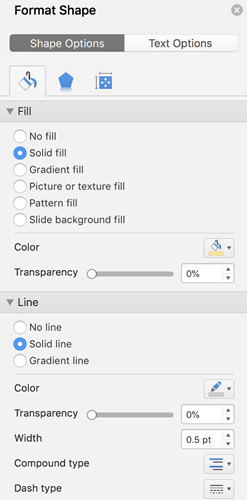
Les deux applications facilitent également l'alignement des formes et du texte, les éléments de votre conception s'emboîtant bien.
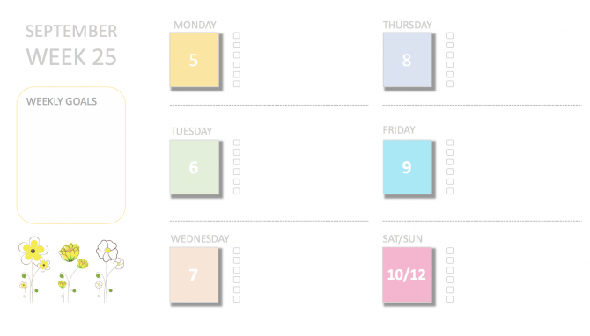
3. Autocollants et polices
Les bulletins sont axés sur la productivité et le suivi de votre liste de tâches. Mais il n’ya pas de mal à le rendre joli aussi.
Lorsque vous tenez un journal à puces numérique, non seulement vous gagnez du temps, mais vous pouvez également utiliser facilement des icônes et des autocollants numériques. Vous pouvez les utiliser pour rendre vos modèles jolies, quelles que soient vos compétences créatives.
Vous pouvez trouver des fichiers PNG numériques sur des marchés de graphisme tels que Marché créatif (gardez un œil sur leur freebies hebdomadaires ) ou totalement gratuit Pixabay .
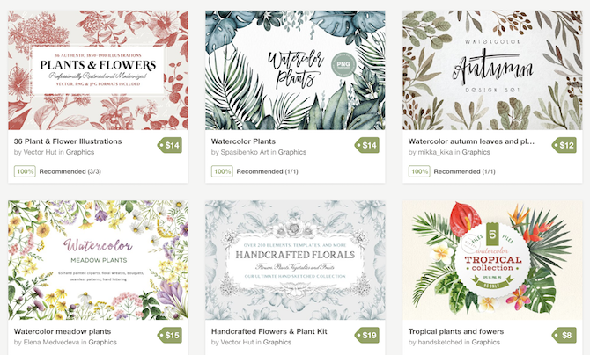
Vous pouvez également trouver des fichiers d’icône sur des sites tels que Le projet de nom et des polices intéressantes sur des sites comme FontSquirrel .
Assurez-vous que tout ce que vous téléchargez est au format PNG. Vous pouvez ensuite les placer sur votre modèle sans masquer la grille en pointillés ni quoi que ce soit d'autre sur votre mise en page.
Utilisation de vos modèles de bulletins
Lorsque vous utilisez vos modèles, vous pouvez les imprimer et les mettre dans un classeur.
Ou vous pouvez créer un PDF éditable. Une fois que vous avez enregistré votre PDF, allez à PDFEscape :
- Après avoir téléchargé votre PDF, cliquez sur Champ de formulaire et sélectionnez Texte ou Paragraphe de texte .
- Cliquez et faites glisser pour insérer des champs où vous voulez pouvoir taper du texte.
- Cliquez sur le bouton de téléchargement vert.
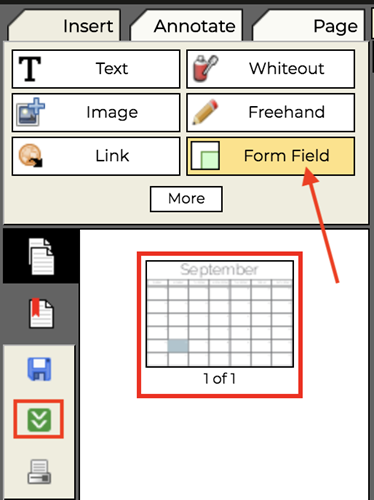
Vous pouvez ensuite ouvrir votre fichier PDF dans votre navigateur ou l'éditeur de PDF de votre choix et saisir vos informations.








